【摘要】:在这里以范例形式来介绍如何在一个方向上创建边界混合曲面。图7-36 文件中已有的3条曲线图7-37 创建单向的边界混合曲面其余选项接受默认项。:如果在创建单向边界混合曲面特征的过程中打开“边界混合”选项卡的“曲线”面板,选中“闭合混合”复选框,那么最后得到的边界混合曲面则是通过将最后一条曲线与第一条曲线混合来形成封闭环的曲面,如图7-39所示。

在这里以范例形式来介绍如何在一个方向上创建边界混合曲面(即创建单向边界混合曲线)。该范例具体的操作步骤如下。
 在“快速访问”工具栏中单击“打开”按钮
在“快速访问”工具栏中单击“打开”按钮 ,弹出“文件打开”对话框,选择配套范例文件“bc_7_boundaryb.prt”,然后单击“文件打开”对话框中的“打开”按钮。打开的文件中存在着如图7-36所示的3条曲线。
,弹出“文件打开”对话框,选择配套范例文件“bc_7_boundaryb.prt”,然后单击“文件打开”对话框中的“打开”按钮。打开的文件中存在着如图7-36所示的3条曲线。
 在功能区的“模型”选项卡的“曲面”面板中单击“边界混合”按钮
在功能区的“模型”选项卡的“曲面”面板中单击“边界混合”按钮 ,打开“边界混合”选项卡。
,打开“边界混合”选项卡。
 此时,“边界混合”选项卡中的“第一方向链收集器”
此时,“边界混合”选项卡中的“第一方向链收集器” 处于被激活的状态,在图形窗口中选择曲线1,按住<Ctrl>键的同时依次选择曲线2和曲线3,如图7-37所示。所选曲线的顺序可以在图形窗口的动态几何预览中和“曲线”面板的相应收集器中读取到。
处于被激活的状态,在图形窗口中选择曲线1,按住<Ctrl>键的同时依次选择曲线2和曲线3,如图7-37所示。所选曲线的顺序可以在图形窗口的动态几何预览中和“曲线”面板的相应收集器中读取到。

图7-36 文件中已有的3条曲线
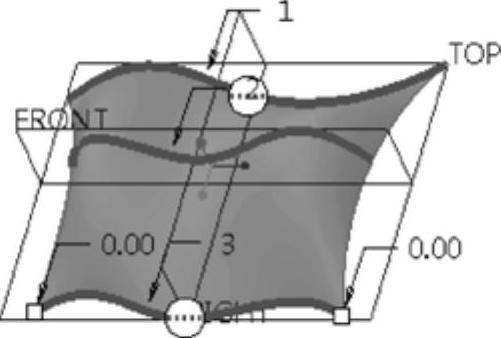
图7-37 创建单向的边界混合曲面(www.xing528.com)
 其余选项接受默认项。在“边界混合”选项卡中单击“完成”按钮
其余选项接受默认项。在“边界混合”选项卡中单击“完成”按钮 ,完成单向边界混合曲面的创建,如图7-38所示。
,完成单向边界混合曲面的创建,如图7-38所示。
 :如果在创建单向边界混合曲面特征的过程中打开“边界混合”选项卡的“曲线”面板,选中“闭合混合”复选框,那么最后得到的边界混合曲面则是通过将最后一条曲线与第一条曲线混合来形成封闭环的曲面,如图7-39所示。
:如果在创建单向边界混合曲面特征的过程中打开“边界混合”选项卡的“曲线”面板,选中“闭合混合”复选框,那么最后得到的边界混合曲面则是通过将最后一条曲线与第一条曲线混合来形成封闭环的曲面,如图7-39所示。
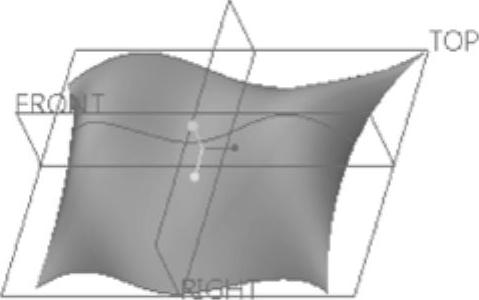
图7-38 完成的单向边界混合曲面
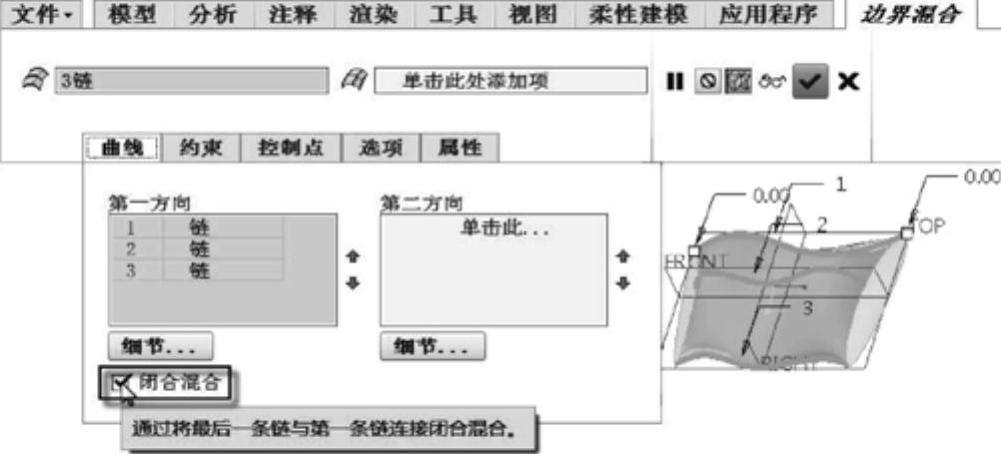
图7-39 设置“闭合混合”
免责声明:以上内容源自网络,版权归原作者所有,如有侵犯您的原创版权请告知,我们将尽快删除相关内容。




